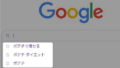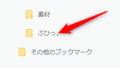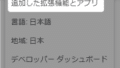Google Chrome ブラウザ。
Chrome 内に保存されているパスワードを、特定のものだけ削除したい!
一つずつ選んで削除する方法を紹介します。
Google内のパスワードを選んで消去する
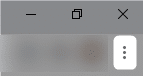
右上の「・3つ」をクリック。
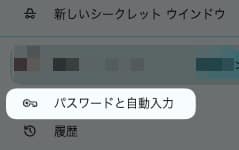
「 パスワードと自動入力 」にカーソルを合わせます。
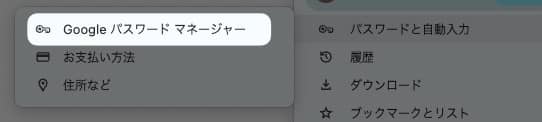
左に表示される、
「 Google パスワードマネージャー 」をクリック。
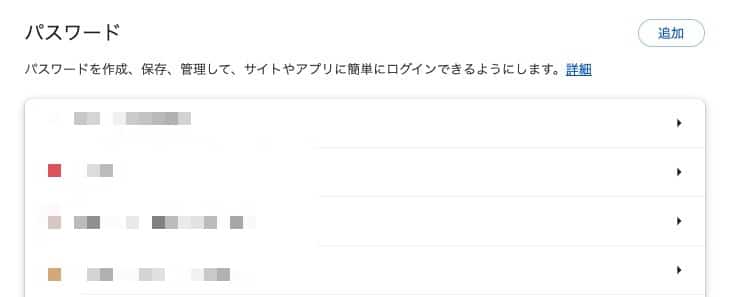
保存されているパスワードの一覧が表示されます。
削除したいパスワードをクリックします。
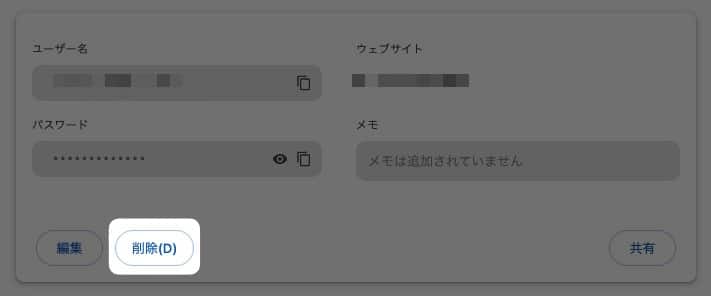
情報が表示されます。
左下にある「 削除 」をクリック。
他の個人情報も一つずつ削除する
それぞれの削除方法を紹介しています。
・ パスワードを削除する
以上です!
この情報は役に立ちましたか?
ご回答いただき、ありがとうございます!